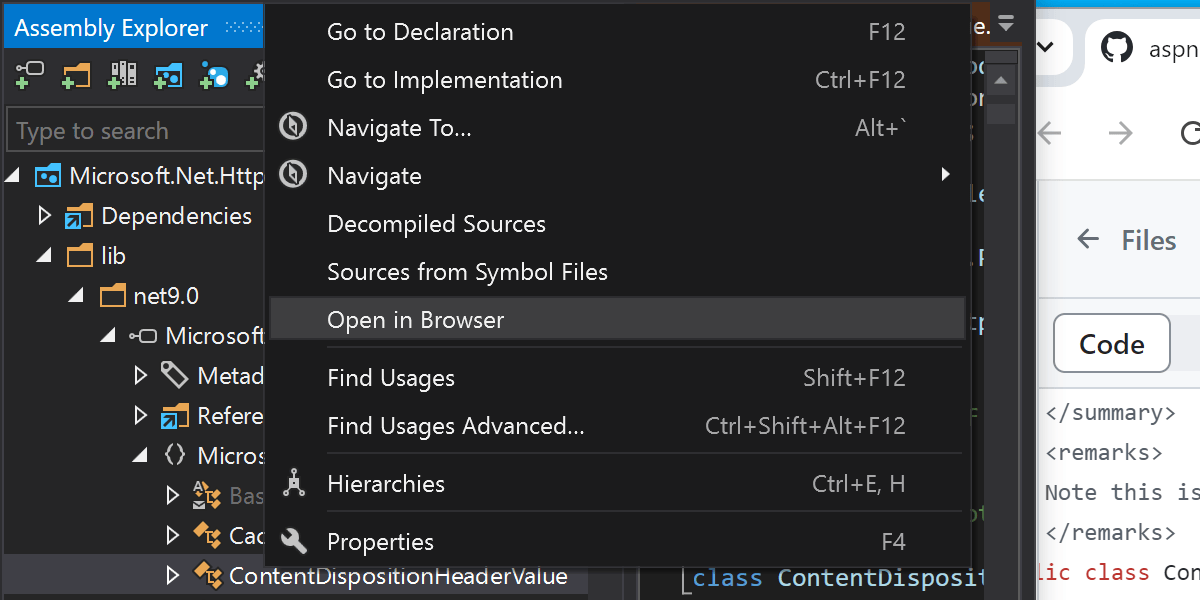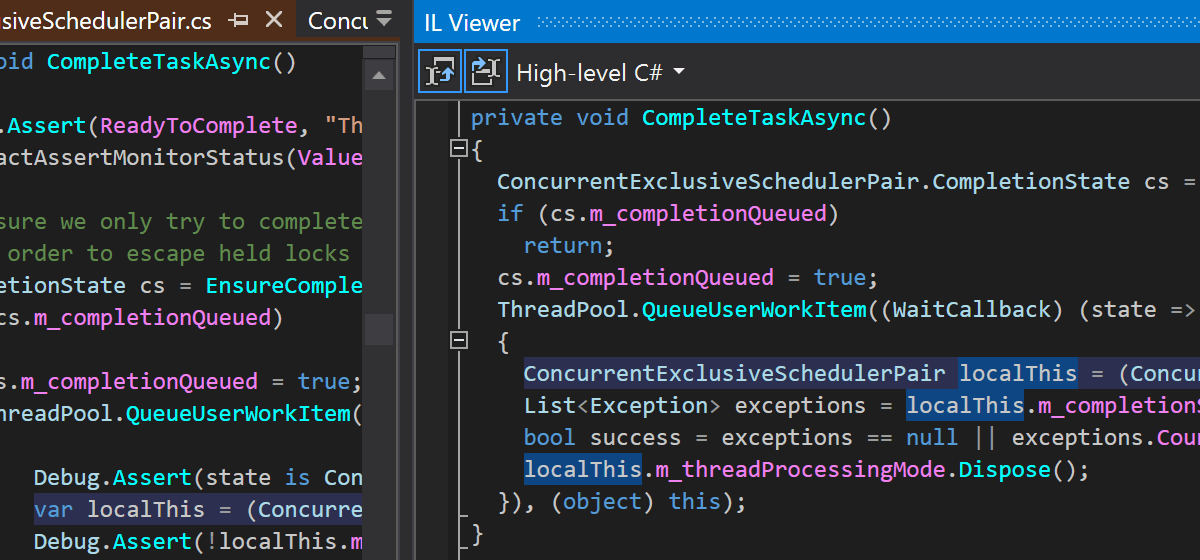dotPeek의 새로운 기능
이 페이지에서는 dotPeek의 최신 업데이트와 변경 사항을 자세히 설명합니다.

C# 13 지원 강화와 가독성 업그레이드 2025.1
2025.1 릴리스에서는 디컴파일러가 여러 면에서 개선되어, 최신 C# 기능 지원이 강화되고 코드 가독성도 향상되었습니다. 새롭게 추가된 기능은 다음과 같습니다.
-
required멤버 지원. - C# 13에서 새롭게 도입된
System.Threading.Lock타입 지원. -
ref필드와scoped매개변수 한정자 지원. -
allows ref struct제네릭 반제약 조건 지원. -
ref struct타입을 위한 패턴 기반using. - 문자열 보간 지원.
- 디컴파일링된 코드의 일부 정수 상수에 주석이 달린 16진수 표현 추가로 가독성 향상.
- 파일 범위 네임스페이스 지원.

어셈블리 매니페스트용 IL 코드 제공 2024.3
IL Viewer(IL 뷰어) 도구 창에서 이제 다음을 포함하여 어셈블리 매니페스트용 IL 코드를 제공합니다.
- 이름, 사용자 지정 속성 등의 어셈블리 및 모듈 정보
- 참조된 어셈블리 및 모듈
- 포워딩된 타입
- 파일 및 리소스 목록
이 IL 코드는 텍스트 에디터의 캐럿이 어셈블리나 모듈 속성에 있거나, 외부 어셈블리의 경우 <AssemblyName>.cs 파일 내부에 있을 때 표시됩니다.
기본 생성자 지원 2024.3
기본 생성자를 선언한 클래스로 작업할 때, dotPeek에서 이제 생성자와 해당 매개변수를 올바르게 표시하므로, 디컴파일링된 코드에서 객체가 바로 인스턴스화되는 방식을 완벽하게 확인할 수 있습니다.
일반적인 개선 사항 2024.2
- 람다 매개변수: 선택적인 매개변수-배열 형태의 매개변수가 포함된 람다의 디컴파일이 지원되어 디컴파일링된 코드의 가독성과 정확도가 개선되었습니다.
- 람다상의 속성: 이 도구에서 람다 식에 포함된 속성의 처리가 개선되어 모든 관련 메타데이터가 디컴파일링된 출력에서 정확하게 반영됩니다.
- 보호된 어셈블리: 보호된 어셈블리를 디컴파일링할지 여부를 지정하는 기능이 추가되어 코드를 더욱 포괄적으로 탐색할 수 있습니다.
외부 소스 처리 2024.2
- SrcSrv 및 SourceLink가 포함된 PDB: 디컴파일러가 이제 SrcSrv 및 SourceLink가 모두 포함된 PDB 파일에서 소스로의 이동을 지원합니다.
- 전처리기 지시문: 디컴파일러가 타깃 프레임워크나 연결된 어셈블리의 Portable PDB의 전처리기 지시문(예:
NET6_0_OR_GREATER)을 올바르게 인식하므로 코드가 정확하게 표시됩니다. - Open in Browser(브라우저에서 열기) 액션: 이제 특정 타입의 저장소에 있는 소스 코드나 NuGet 패키지 또는 어셈블리의 저장소로 이동할 수 있습니다.
빌드 구성 탐지 2024.2
Assembly Explorer(어셈블리 탐색기) 도구 창이 이제 어셈블리 빌드 구성을 탐지하고 표시하여 어셈블리의 컴파일링 컨텍스트에 관한 더 명확한 인사이트를 제공합니다.
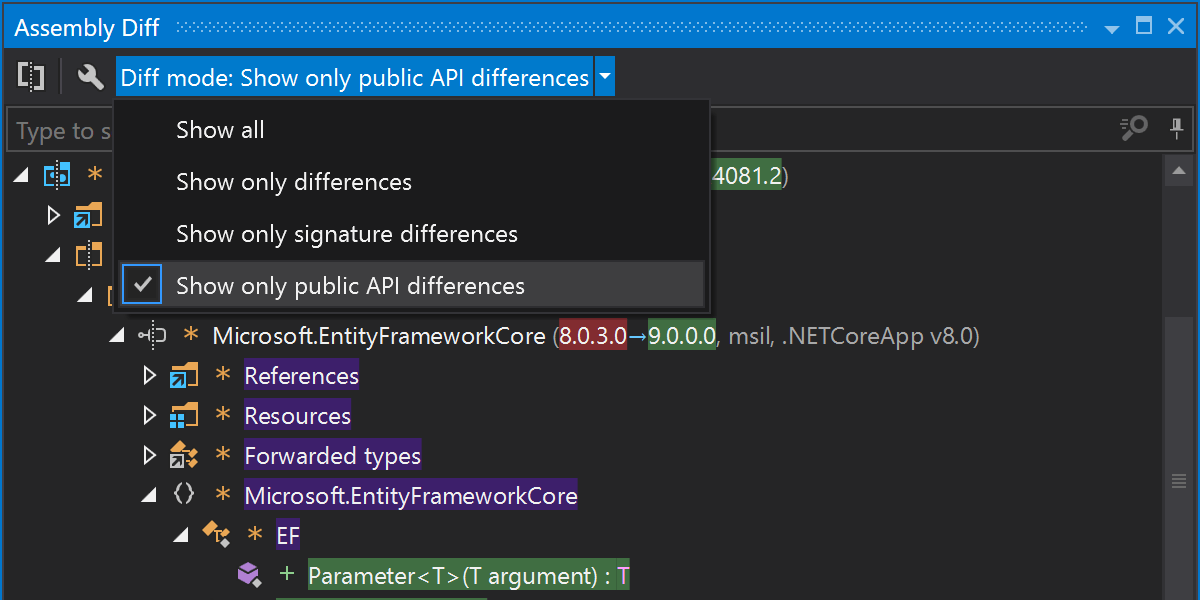
새로운 전용 Assembly Diff(어셈블리 Diff) 도구 창 2024.1
2024.1 업데이트에는 dotPeek에 새로운 Assembly Diff(어셈블리 Diff) 도구 창이 도입되었으며 이와 함께 몇 가지가 변경되었습니다.
- 어셈블리, NuGet 패키지, 폴더 및
.zip아카이브를 비교하는 기능이 Assembly Explorer(어셈블리 탐색기)에서 Assembly Diff 도구 창으로 이동되었습니다. - Diff mode(Diff 모드) 선택자와 Compare(비교) 및 Diff Options(Diff 옵션) 버튼이 Assembly Diff 도구 창의 Actions(액션) 표시줄로 재배치되었습니다.
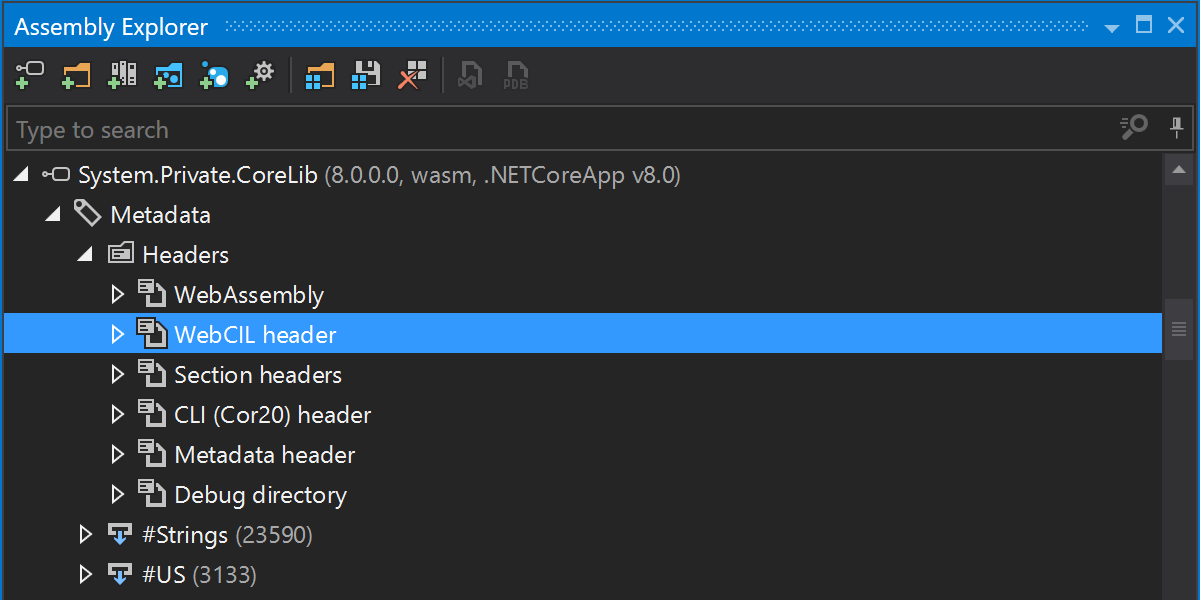
WebCIL 패키징 형식 지원 2024.1
dotPeek은 이제 WebAssemblies용 WebCIL 패키징 형식을 지원합니다. 지원 내용은 다음과 같습니다.
- WebCIL 디컴파일링
- Assembly Explorer(어셈블리 탐색기)에서
.wasm파일 확인 - WASM 및 WebCIL 헤더를 포함하여 Assembly Explorer(어셈블리 탐색기)에 있는 WASM 노드의 메타데이터 하위 트리
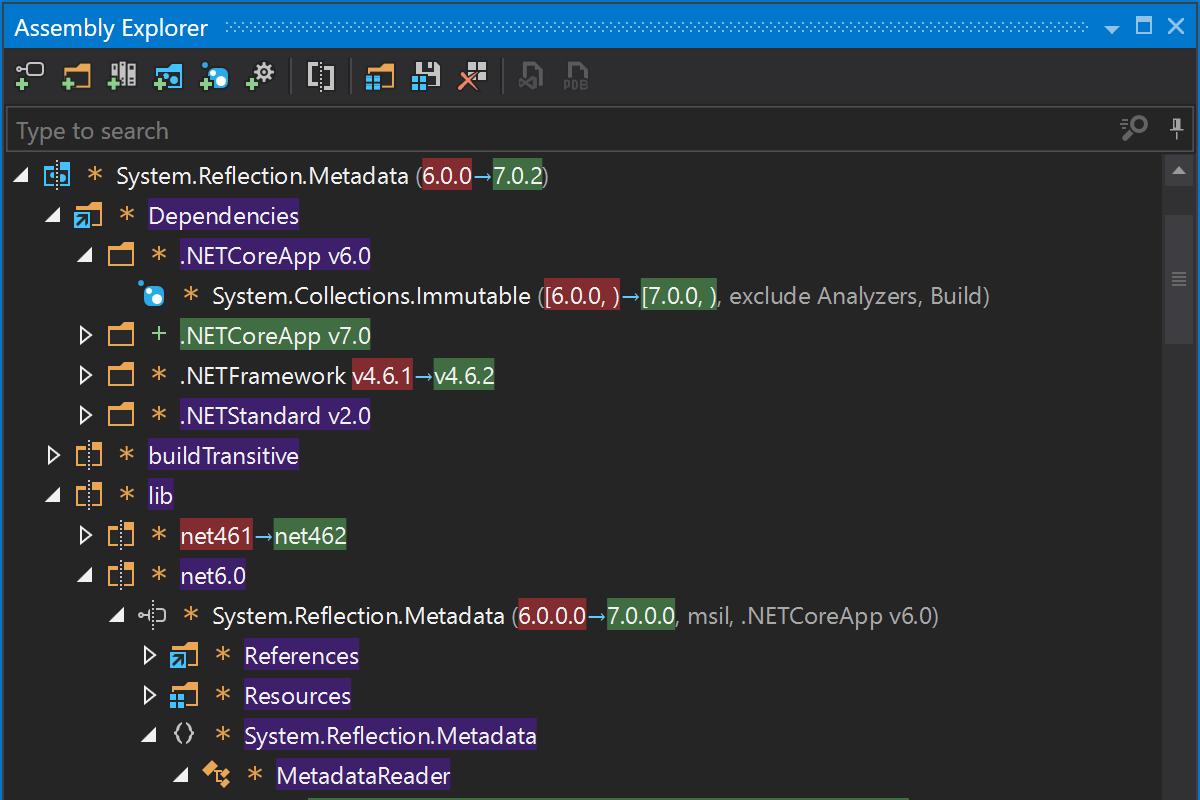
어셈블리 Diff 개선 2023.3
dotPeek 2023.3은 NuGet 패키지, 폴더 및 .zip 파일을 비교할 수 있습니다.
이제 어셈블리 비교 기능에 더 많은 비교 옵션이 생겼습니다. 여러 Diff 모드(Show all(모두 표시), Show only differences(차이만 표시), Show only signature differences(시그니처 차이만 표시), Show only public API differences(공개 API 차이만 표시)) 중에서 선택할 수 있습니다. 또한 Diff에서 멤버/속성 순서 차이와 null 가능 참조 타입 어노테이션의 차이를 무시하도록 지정할 수 있습니다.
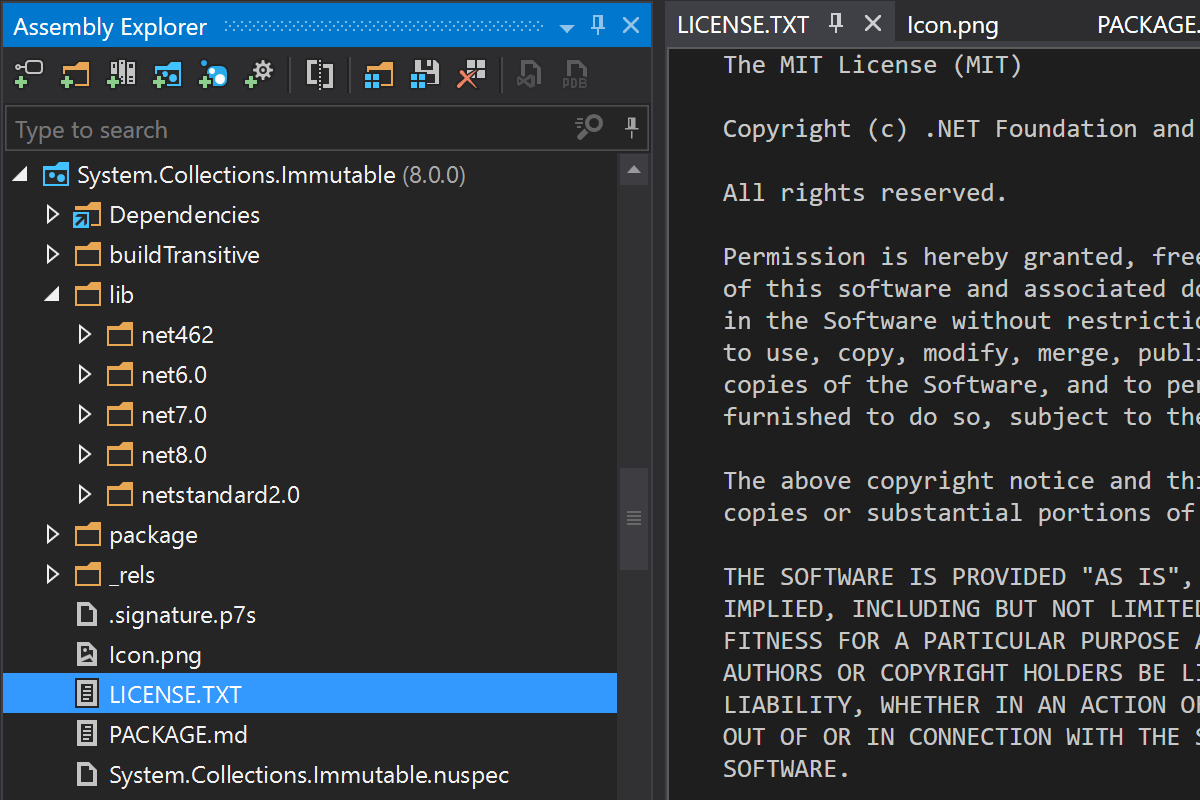
Assembly Explorer 업데이트 2023.3
- 이제 Assembly Explorer(어셈블리 탐색기)에서 NuGet 패키지를 탐색할 때 해당 NuGet 패키지 내에 포함된 모든 파일과 폴더를 볼 수 있습니다.
- 크기와 유형(파악 가능한 경우)을 포함한 Win32 리소스 노드를 이제 노드 표시 트리와 Properties(프로퍼티) 패널에서 볼 수 있습니다.
기타 업데이트 2023.3
- 이제 Win32 문자열 테이블 리소스를 디코딩하는 기능이 도입되었습니다.
- 이제 dotPeek은 어셈블리/비 어셈블리, 번들 내의 파일, 아카이브, NuGet 패키지, 비교된 어셈블리 및 Win32 리소스와 관련하여 Properties(프로퍼티) 패널 내에 열린 파일의 크기를 표시합니다.
- 이제 어셈블리 인증코드 시그니처 유효성 검사를 사용할 수 있습니다.
- 명시적인
#nullable disable지시문은 디컴파일링된 소스에 표시됩니다.
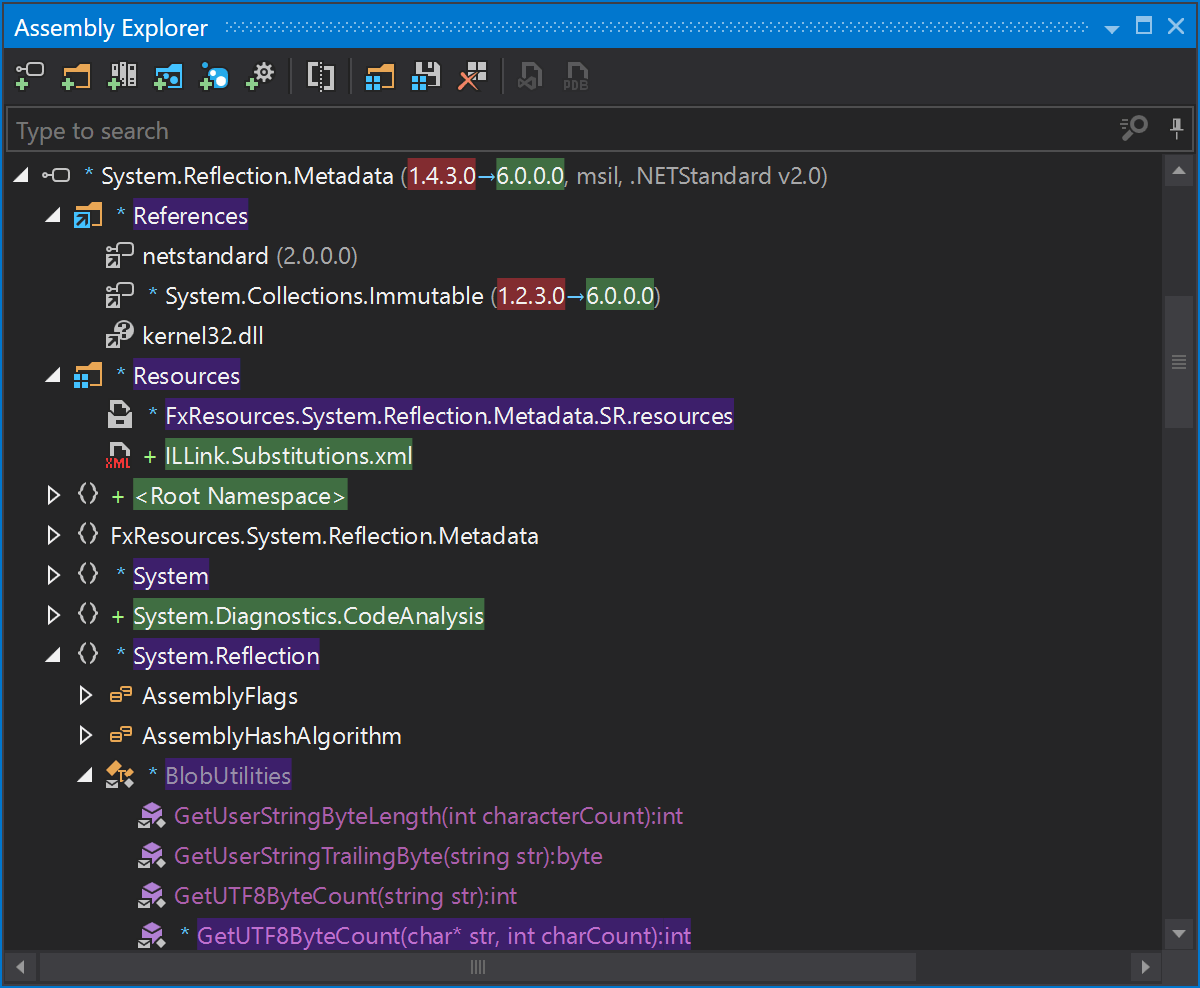
IL Viewer(IL 뷰어) 도구 창 2023.1
dotPeek 2023.2에서는 두 어셈블리를 자세히 비교할 수 있습니다. 이 기능은 특정 어셈블리의 두 버전 간의 차이점을 면밀히 조사하고 최신 버전에 도입되었을 수 있는 잠재적 취약성을 찾아낼 때 특히 유용합니다.
자세한 내용을 보려면 여기를 클릭하세요.
IL Viewer(IL 뷰어) 도구 창 2023.1
dotPeek 2023.1 버전에는 IL Viewer(IL 뷰어) 도구 창에 대한 다음과 같은 개선 사항이 포함되어 있습니다.
- 이제 지역 변수 이름이 하위 수준 및 상위 수준 C# 코드 모두에 사용되고 변수 튜플 요소 이름이 원래 소스에서와 같이 상위 수준 C# 코드에 사용됩니다.
- 주석 추가된 튜플 요소 이름은 중간 언어(IL) 코드의 지역 변수 선언을 위해 PDB/디컴파일러에서 렌더링됩니다.
- 필드 및 프로퍼티 이니셜라이저, 반복자 내부의 구문,
async메서드, 람다, 지역 함수, 그리고 상위 수준 C#에 대한 지역 함수 및 중첩된 지역 함수 선언에 대한 동기화가 개선되었습니다.